提高设计效率的Figma小技巧
发布时间:2024-08-13 19:10:39 浏览量:348次
忽略 Constraints 的设置限制
使用 Constraints 功能,你可以将对象设置为固定在其父级 frame 的左侧、右侧或中心、以及拉伸。Constraints 是 Figma 最好的功能之一。但有时你需要忽略一些限制。只要在按 ⌘ 键的同时调整对象父级 frame 的大小,那么该对象上的所有限制将被忽略。
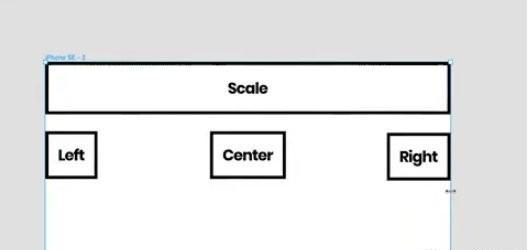
粘贴SVG代码
你可以直接从编辑器或浏览器里复制 SVG 代码,然后粘贴到 Figma,而无需下载文件到电脑上再将其上传到 Figma 中。如果你正在使用 SVGOMG 对 SVG 文件进行优化,那么你可以将优化好的代码复制到剪贴板,然后再粘贴到 Figma。
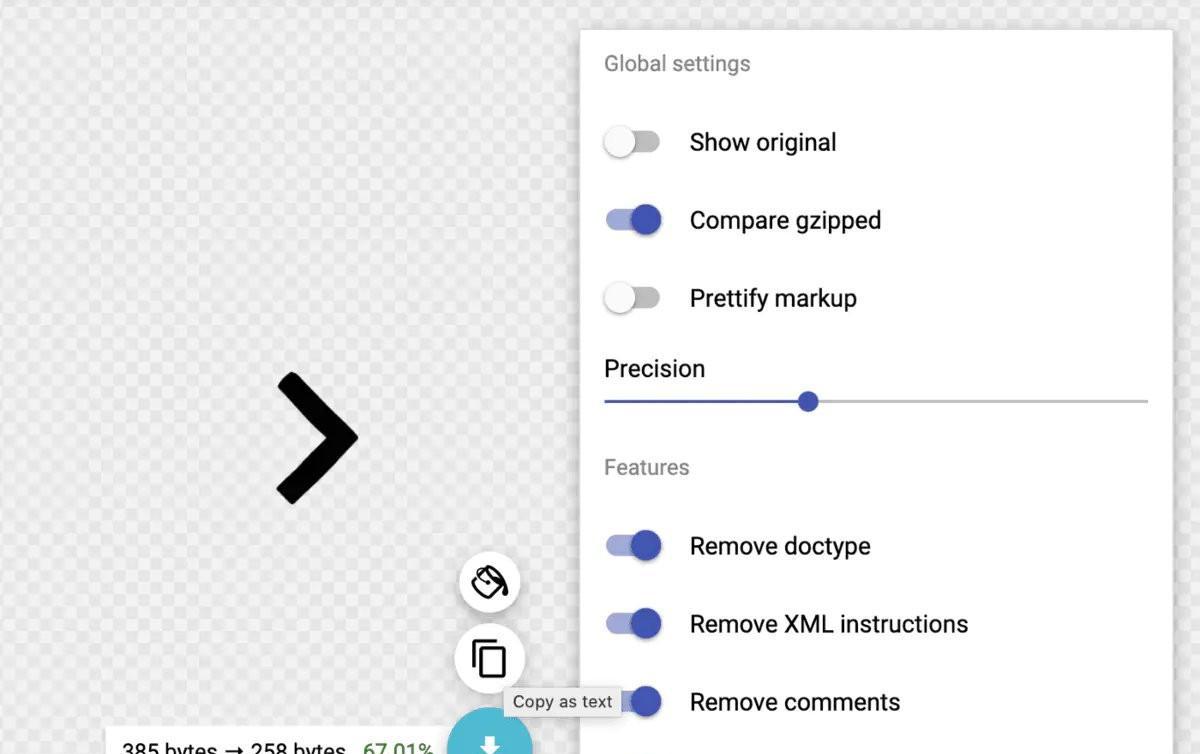
自定义微调
如果你正在使用 8pt 栅格系统做设计,那么你可以打开 Figma 的设置面板,然后点开 Nudge Amount 选项,将「Big nudge」设置为 8 即可。
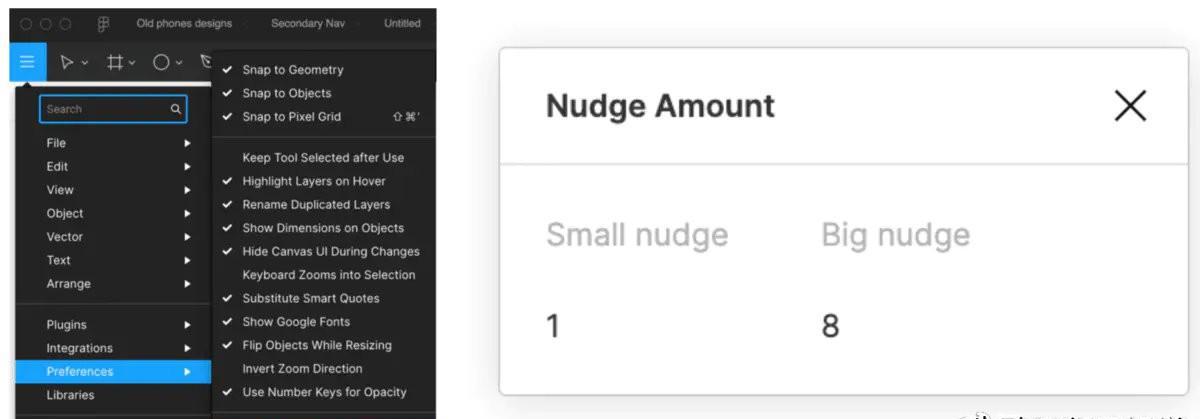
当按住 shift 键在画布上进行微调的时候,微调值会使用「Big nudge」设置的值。同样,当你按住 shift 键在右侧属性面板里面使用鼠标微调数值的时候,微调值同样会使用「Big nudge」设置的值。
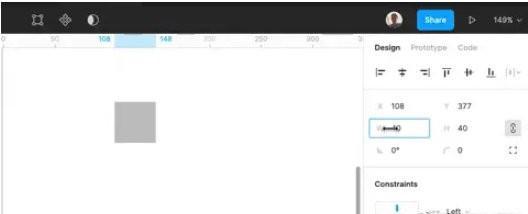
Auto layout
你可以使用 Auto layout 在 frame 内设置子对象的向左和向右(垂直方向时)或向上和向下(水平方向时)的伸展。
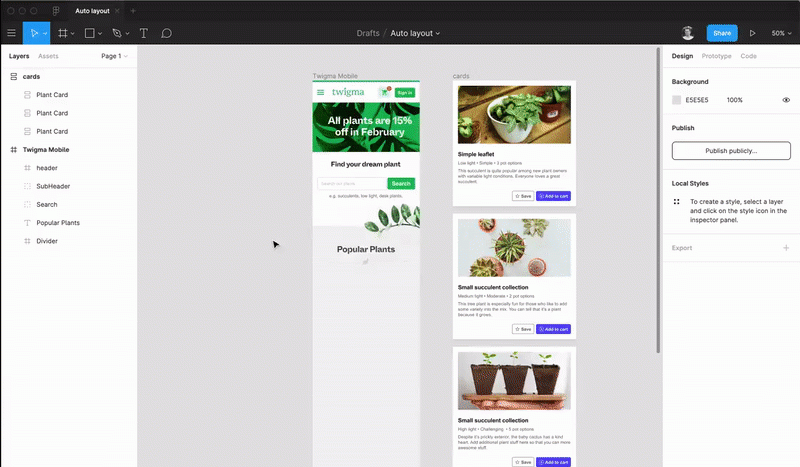
测量距离
鼠标悬停的时候按住 alt/option 键,将会显示元素之间的距离。

调整文本大小模式
双击文本图层的边界区域,会将文本的尺寸调整方式变为'auto-resize',这在某些情况下会很有帮助。
搜索所有Figma命令
如果你喜欢使用键入而非点击菜单进行操作,则可以使用键盘上的 ⌘ + / 命令来搜索所有 Figma 命令来执行操作。
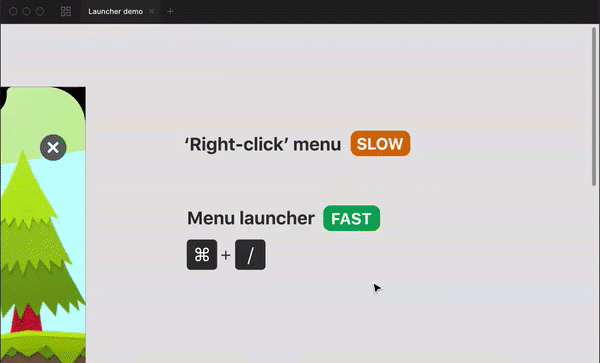
选择对象
选择具有相同属性的元素
在编辑菜单里面,你可以选择具有相同填充、字体或文本的对象。你还可以选择组件的所有实例。例如,如果你想修改一种字体,则可以选择所有需要更改的字体的文本对象,然后对其执行统一修改。
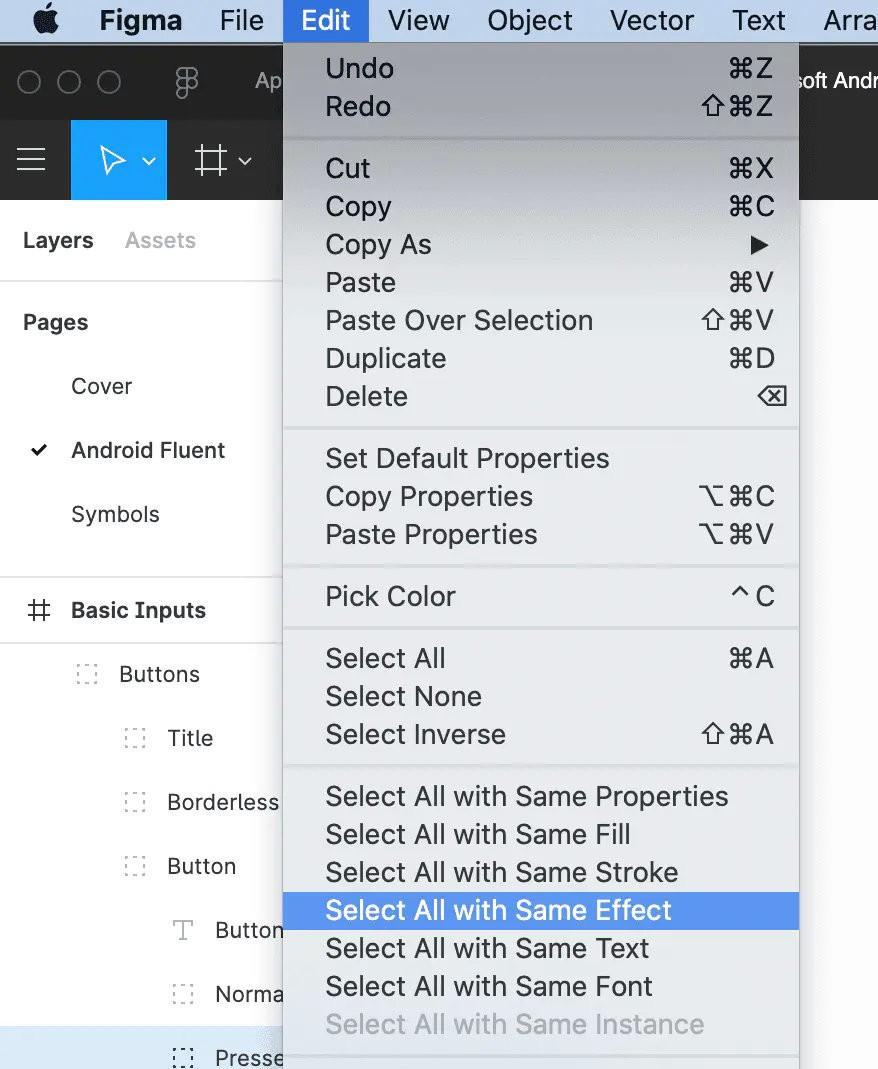
选择嵌套或分组元素
如果你有嵌套的组或 frame,那么选择嵌套内容可能需要点击很多次。如果你想直接选择光标悬停的任何对象,请按 cmd 并单击。你也可以按住 cmd 并拖动以选择组中的多个对象。
按键命令
学习键盘快捷键是使用设计工具提高生产率的好方法,并且 Figma 提供了很多按键命令。 一些来自 Sketch 的人已经很熟悉了,例如:
o 绘制圆形(或椭圆形),r 绘制矩形,l 绘制线条,t 编写文本。
以下列出一些经常使用且实用的快捷键供参考:
f 创建 frame
option + 1/2 在 Layers 和 Assets 视图之间切换
option + 3 打开 Library 弹出面板
option + 8/9/0 在 design/prototype/code 面板之间切换
shift + x 交换 Fill 和 Stroke 的属性值
i 打开颜色选择器
shift + v 垂直翻转
shift + h 水平翻转
⌘ + option + k 创建组件
⌘ + option + b 分离组件
如果你需要在设计中使用 emoji,可以使用 ⌘ + control + space 打开 emoji 面板
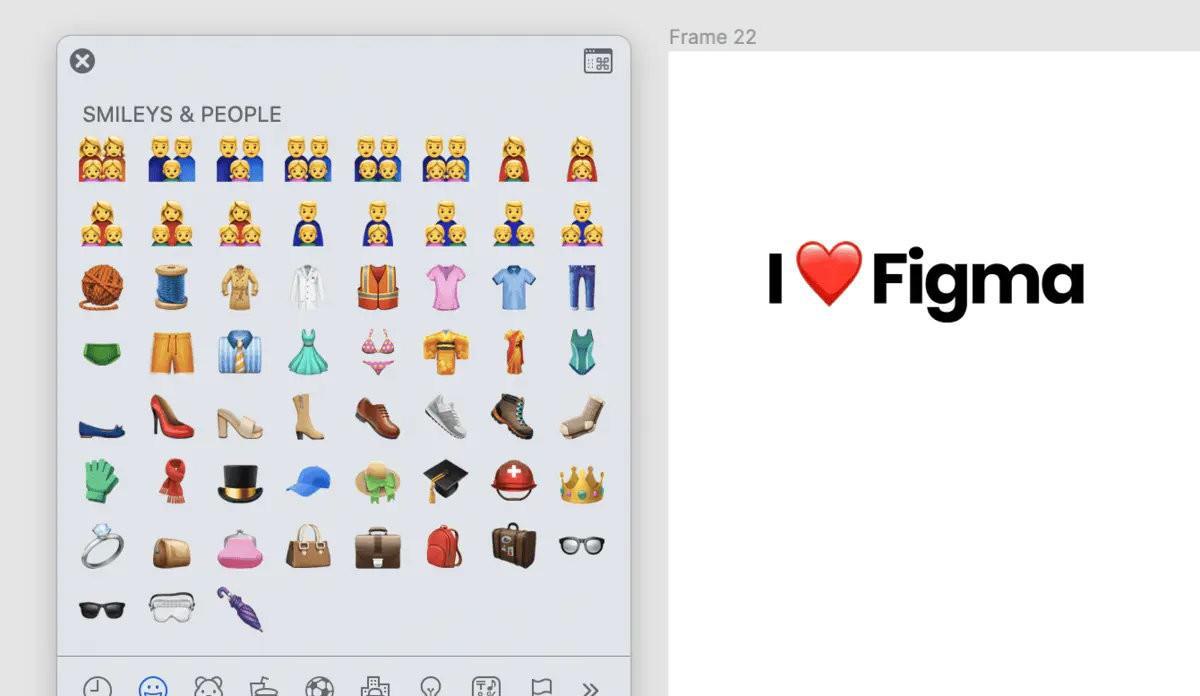
如果想获取更多快捷键,点击屏幕右下角的问号,选择「Keyboard Shortcuts」就可以看到内置于 Figma 的所有按键命令。此外,Figma Ninja 也是一个不错的选择。
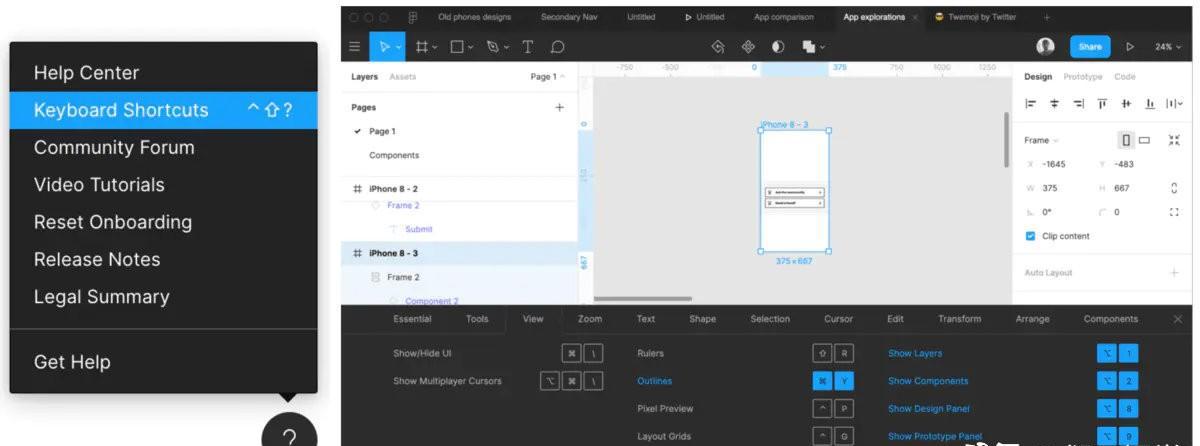
批量重命名
⌘ + r 是重命名单一图层的快捷键。如果你选择多个层的话,该快捷键可以同时重命名选择的所有图层。
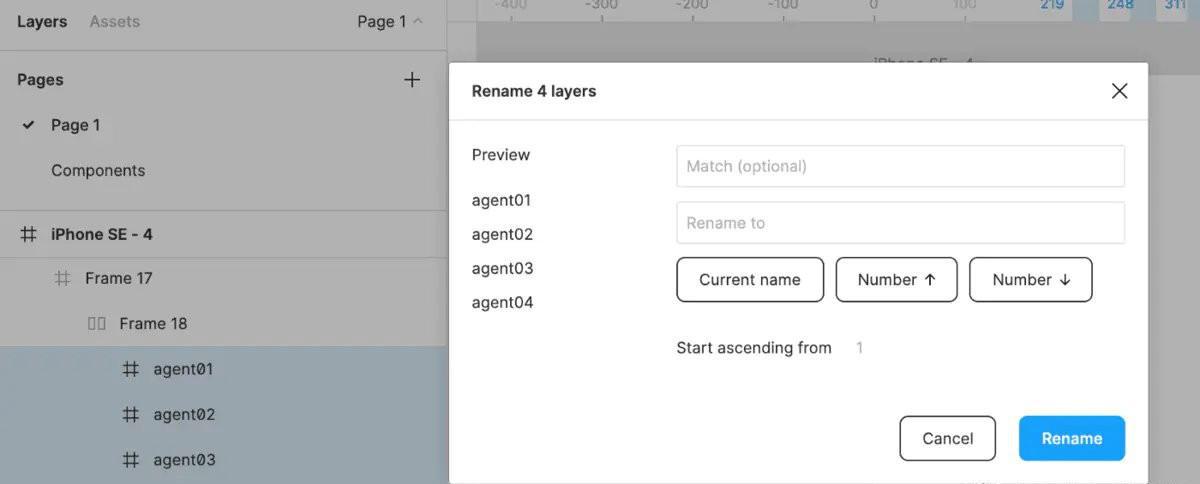
使用矢量
要进行高级矢量处理,你需要使用 Adobe Illustrator 等专用工具。但是,Figma 本身仍然可以做一些相当的工作。这是来自 Figma 官方的演示。
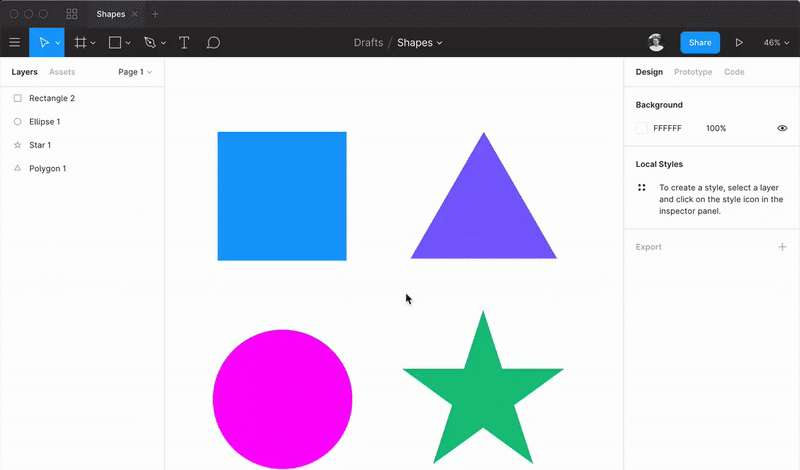
想要了解更多关于数字艺术教育的潮流和趋势吗?欢迎点击咨询点击咨询,我们将有专业老师为您详细解答。
热门资讯
-
1. 华为手机神奇“AI修图”功能,一键消除衣服!原图变身大V领深V!
最近华为手机Pura70推出的“AI修图”功能引发热议,通过简单操作可以让照片中的人物换装。想了解更多这款神奇功能的使用方法吗?点击查看!
-
近年来,人工智能逐渐走入公众视野,其中的AI图像生成技术尤为引人注目。只需在特定软件中输入关键词描述语以及上传参考图就能智能高效生成符合要求的...
-
想将照片变成漫画效果?这篇文章分享了4个方法,包括Photoshop、聪明灵犀、VanceAI Toongineer、醒图,简单操作就能实现,快来尝试一下吧!
-
4. 一款免费无限制的AI视频生成工具火了!国内无障碍访问!附教程
人人都可以动手制作AI视频! 打开网址https://pixverse.ai/,用邮箱注册后,点击右上角Create,就可以开始创作了。 PixVerse目前有文案生成视频,和图片生...
-
以下是一些免费的AI视频制作网站或工具,帮助您制作各种类型的视频。 1. Lumen5:Lumen5是一个基于AI的视频制作工具,可将文本转换为视频。 用户可以使...
-
6. 零基础10分钟生成漫画,教大家如何用AI生成自己的漫画
接下来,我将亲自引导你,使用AI工具,创作一本既有趣又能带来盈利的漫画。我们将一起探索如何利用这个工具,发挥你的创意,制作出令人惊叹的漫画作品。让...
-
7. AI视频制作神器Viggle:让静态人物动起来,创意无限!
Viggle AI是一款免费制作视频的AI工具,能让静态人物图片动起来,快来了解Viggle AI的功能和优势吧!
-
就能快速生成一幅极具艺术效果的作品,让现实中不懂绘画的人也能参与其中创作!真的超赞哒~趣趣分享几款超厉害的AI绘画软件,提供详细操作!有需要的快来...
-
9. Logo Diffusion——基于sd绘画模型的AI LOGO 生成器
这下LOGO设计彻底不用求人了。接下来详细演示一遍操作流程首先进入Logo D... 想学习更多AI技能,比如说关于怎么样利用AI来提高生产效率、还能做什么AI...
-
10. 10个建筑AI工具,从设计到施工全覆盖!肯定有你从来没听过的
讲述了建筑业比较著名的AI公司小库科技做出的探索,在这儿就不多说了。今天,我们试着在规划设计、建筑方案设计、住宅设计、管道设计、出渲染图、3D扫...
最新文章

 火星网校
火星网校





